文章詳情頁
Word2019替換特殊格式的方法
瀏覽:53日期:2023-12-02 18:49:01
下面給大家介紹的是Word2019替換特殊格式的方法,具體操作步驟如下: 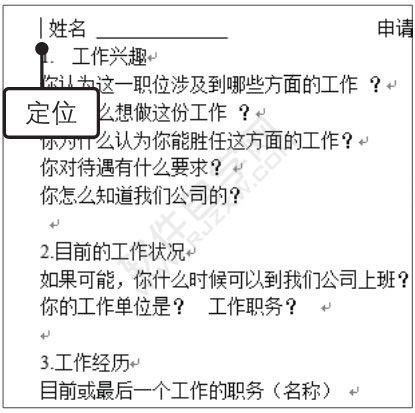
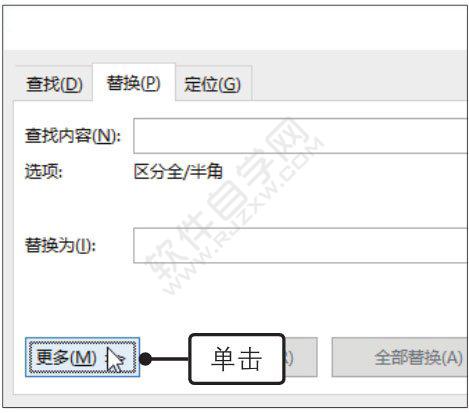

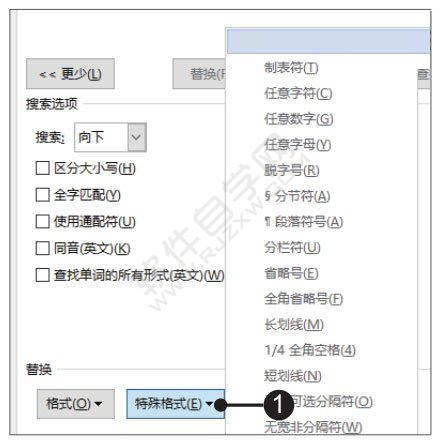
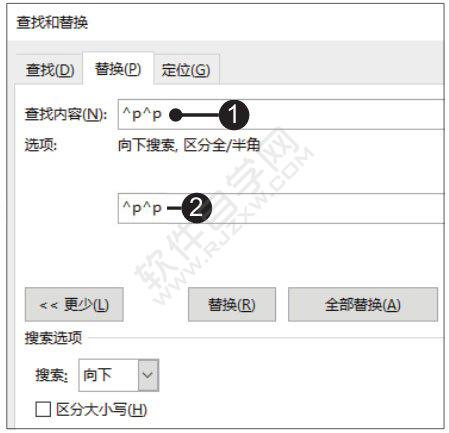

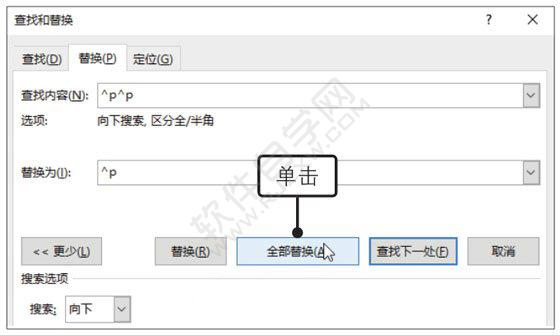

 以上就是Word2019替換特殊格式的方法,希望大家喜歡,請繼續關注好吧啦網。
以上就是Word2019替換特殊格式的方法,希望大家喜歡,請繼續關注好吧啦網。
1、定位光標。打開原始文件,將光標定位在正文中開始執行查找與替換的位置。
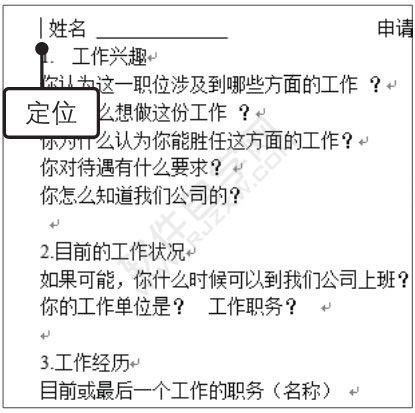
2、顯示更多選項。打開“查找和替換”對話框,在“替換”選項卡下單擊“更多”按鈕。
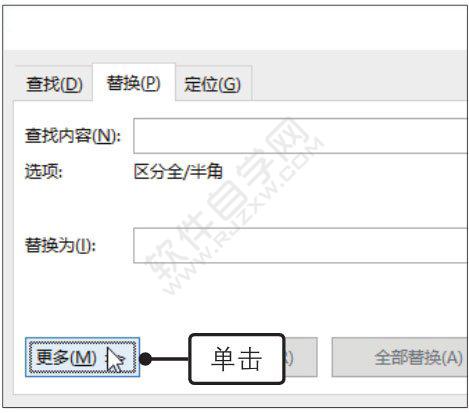
3、設置搜索范圍。單擊“搜索選項”區域內“搜索”框右側的下拉按鈕,在展開的列表中單擊“向下”選項。

4、選擇要查找的特殊格式。將光標定位在“查找內容”文本框內,單擊“特殊格式”按鈕,在展開的列表中單擊“段落標記”選項。
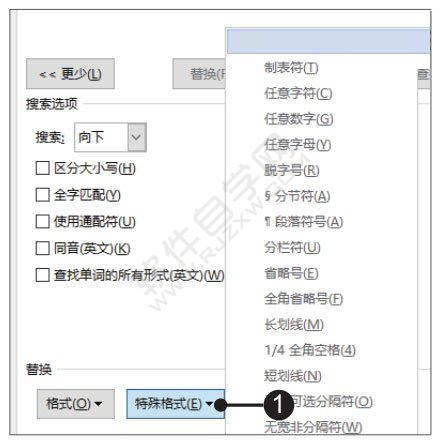
5、重新定位光標的位置。使用相同方法在“查找內容”文本框中添加一個段落標記,然后將光標定位在“替換為”文本框內。
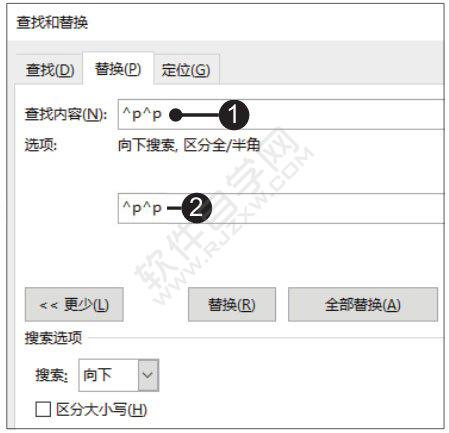
6、設置替換內容。單擊“特殊格式”按鈕,在展開的列表中單擊“段落標記”選項。

7、替換全部內容。設置好查找與替換的特殊格式后,單擊“全部替換”按鈕。
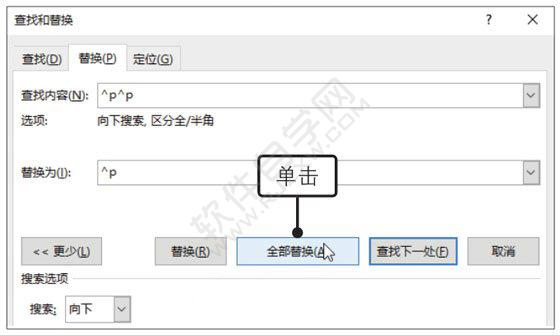
8、顯示完成替換的數量。程序將查找到的內容全部替換完畢后,彈出提示框,提示完成了3處替換,是否繼續搜索,單擊“否”按鈕。

9、顯示替換效果。經過以上操作,就完成了替換特殊格式的操作,在文檔中即可看到替換后的效果。
 以上就是Word2019替換特殊格式的方法,希望大家喜歡,請繼續關注好吧啦網。
以上就是Word2019替換特殊格式的方法,希望大家喜歡,請繼續關注好吧啦網。 標簽:
word
排行榜
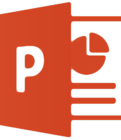
 網公網安備
網公網安備